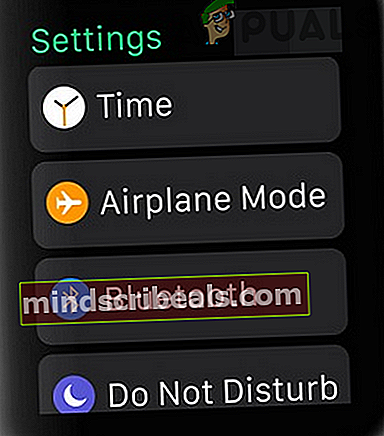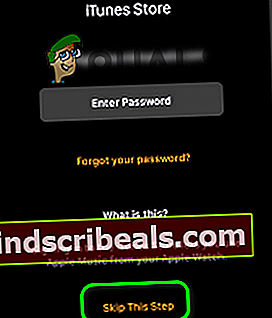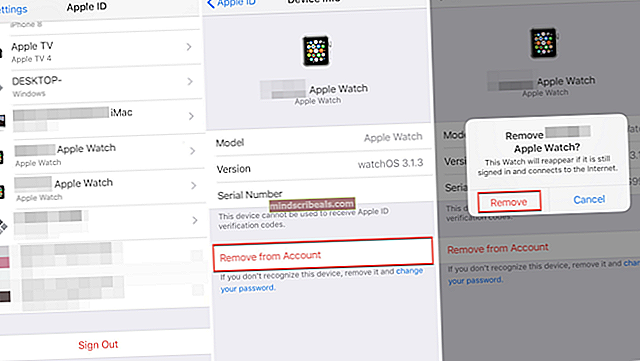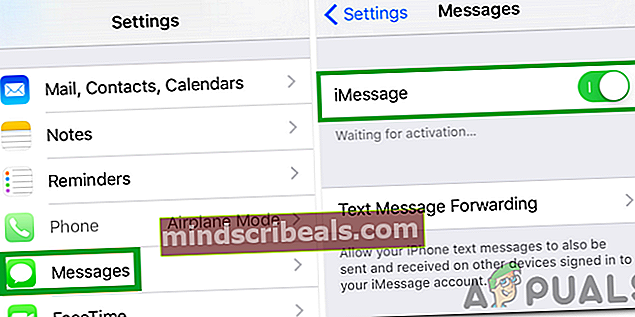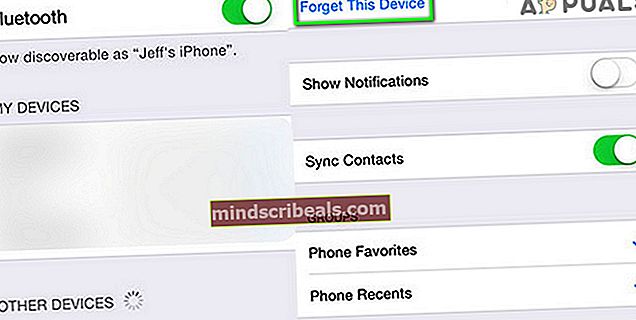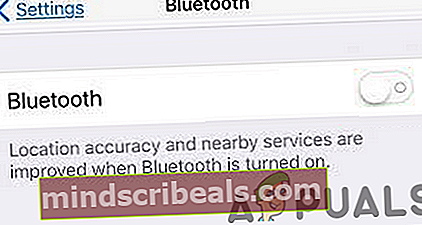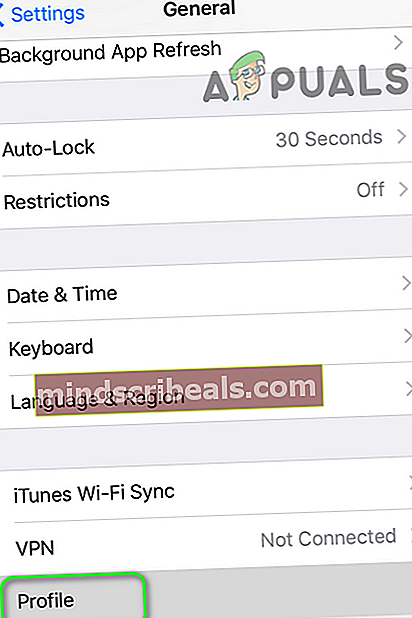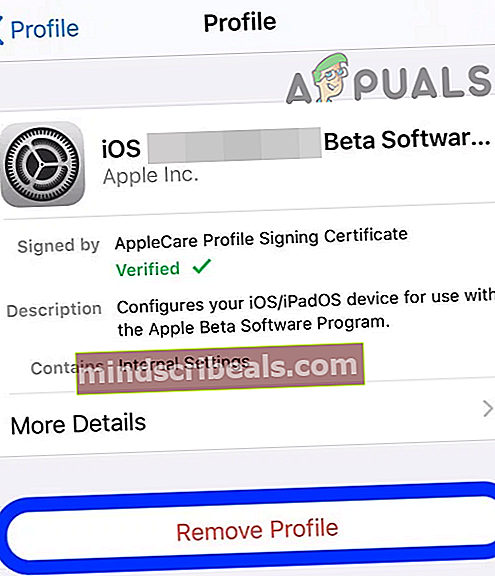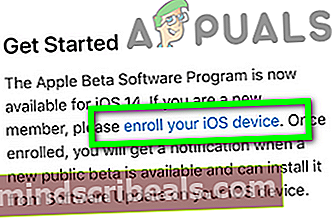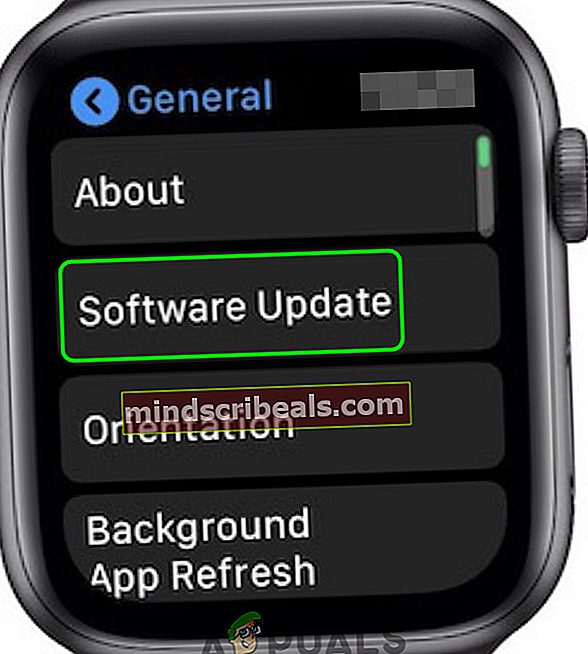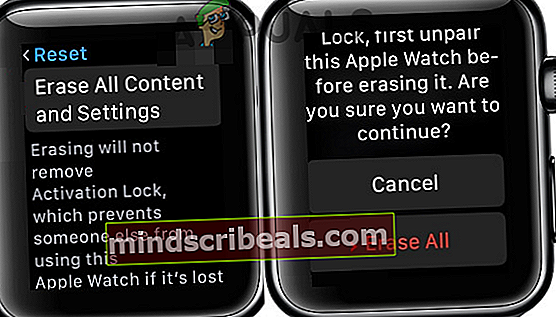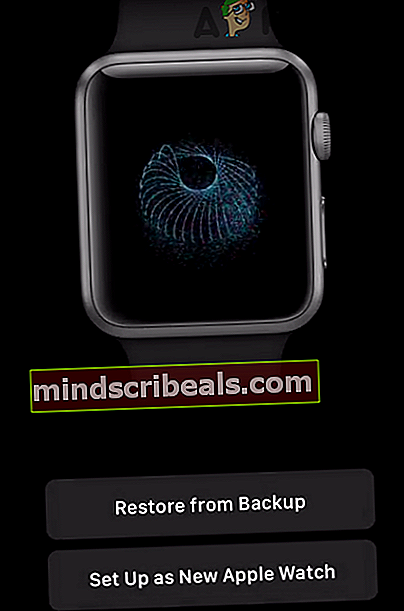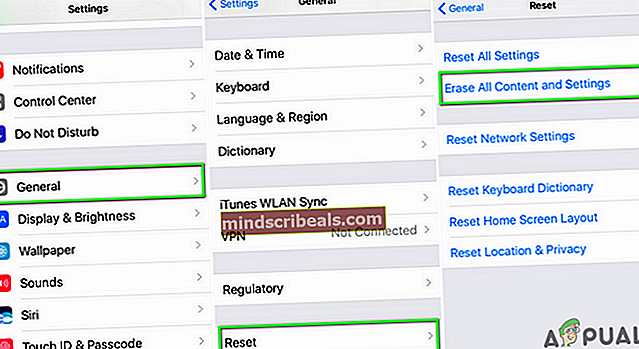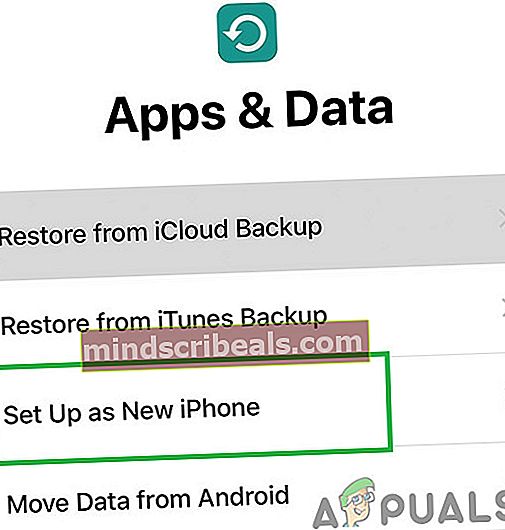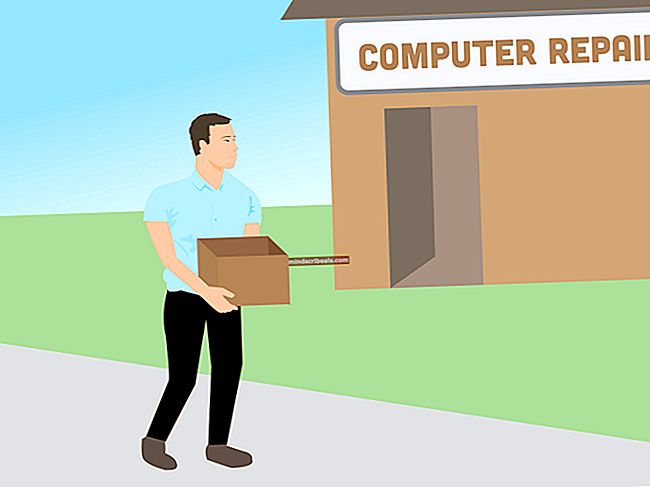Pariliitos epäonnistui: Apple Watch ei voinut muodostaa laiteparia iPhonen kanssa
Apple Watchin ja iPhonen yhdistäminen voi epäonnistua kellon tai iPhonen vanhentuneen tai vioittuneen OS: n vuoksi. Kyseinen käyttäjä havaitsee virheen yrittäessään pariliittää kellonsa ja iPhonen ensimmäisen kerran.
Ongelma on ilmoitettu esiintyvän kaikissa Apple Watch- ja iPhone-malleissa. Jotkut käyttäjät kohtasivat ongelman Apple Watchin tai iPhonen käyttöjärjestelmän päivityksen jälkeen, kun taas toisissa se alkoi esiintyä kellon näytön vaihdon jälkeen.

Ennen kuin jatkat vianmääritysprosessin muodostamista pariksi Apple Watch ja iPhone, varmista, että Käyttöjärjestelmä Apple Watchista ja iOS puhelimesi versio on yhteensopiva. Yritä lisäksi pariliitä manuaalisesti kellosi puhelimella. Varmista myös, että on ei langattomia / Bluetooth-häiriöitä kellon tai iPhonen lähellä.
Ratkaisu 1: Käynnistä Watch ja iPhone uudelleen
Asia voi olla väliaikainen häiriö laitteiden viestintä- / sovellusmoduuleissa. Tämä voidaan poistaa käynnistämällä Apple Watch ja iPhone uudelleen.
- Käynnistä Apple Watchilla Sovellukset-näyttö ja napauta asetukset.

- Napauta nyt Lentokonetila ja sitten ota käyttöön lentokonetilassa vaihtamalla kytkin pois-asentoon.
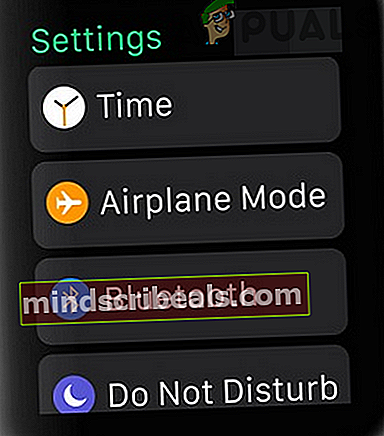
- Sitten Poista käytöstä Lentokonetila ja tarkista, onko pariliitosongelma ratkaistu.
- Jos ei, ota lentokonetila käyttöön ja poista myös iPhonen Bluetooth käytöstä.
- Nyt virta pois sinun puhelin ja sitten uudelleenkäynnistää sinun Apple Watch.
- Odota muutama minuutti ennen virta päälle laitteita ja poistamalla lentokonetilat käytöstä. Tarkista nyt, onko ongelma ratkaistu.
- Jos ei, kytkeä kellosi a Wi-Fi verkkoon (jos se on matkapuhelinverkossa) ja tarkista sitten, voitko muodostaa pariliitoksen iPhoneen.
Ratkaisu 2: Yritä muodostaa laitepari ilman AppStore-kirjautumista
Apple AppStore -kirjautumisen tiedetään aiheuttavan ongelmia laitteiden pariliitoksessa. Tässä tapauksessa laiteparin muodostaminen ilman AppStore-ohjelmaa voi ohittaa mahdolliset virheet ja ratkaista yhteysongelman.
- alkaa laitteiden pariliitos käyttämällä kameraa Apple Watchin lähellä.
- Kun sitä pyydetään kirjoita iTunes-kaupan salasana, napauta ohita -painiketta (lähellä näytön alaosaa).
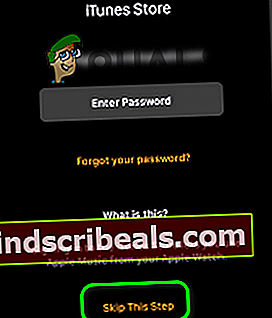
- Sitten, iPhonessa, tulla sisään muut liittyvät ominaisuudet kuten Siri jne.
- Nyt, odota pariliitoksen valmistumisen loppuun tarkistamiseksi, toimiiko pariliitos laitteiden välillä hyvin.
Ratkaisu 3: Poista kello iCloud-laitteista
On virhe, joka ei salli käyttäjän muodostaa pariliitosta iPhonesta Apple Watchin kanssa, jos kello on jo käyttäjän iCloud-laitteissa. Sama voi olla syy nykyiseen paring-ongelmaan. Tässä yhteydessä kellon poistaminen iCloud-laitteista ja laitteiden pariliitos voi ratkaista ongelman.
- Tuoda markkinoille asetukset ja napauta sitten käyttäjänimi.
- Selaa sitten alaspäin ja Apple-laitteet, napauta ongelmallinen kello.
- Napauta nyt Poista tililtä ja vahvista sitten kellon poistaminen tililtä.
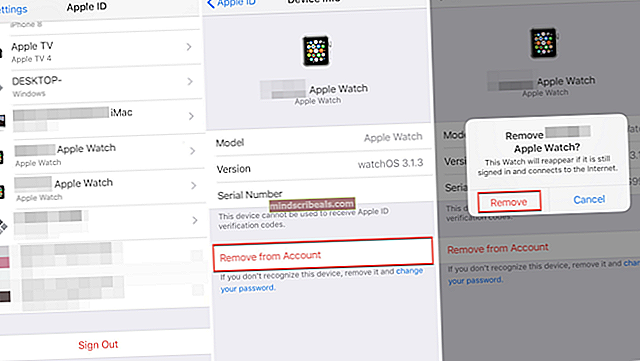
- Tarkista sitten, onko pariliitosongelma ratkaistu.
Ratkaisu 4: Poista iMessages käytöstä
iMessages on hyvä Apple-palvelu, mutta sillä on tunnettu historia pariliitosongelmien luomisesta Apple Watchille. Sama voi olla syy nykyiseen pariliitosongelmaan. Tässä tilanteessa iMessagesin poistaminen käytöstä ja laitteiden pariliitos uudelleen voi ratkaista ongelman.
- Tuoda markkinoille asetukset ja napauta sitten Viestit.
- Nyt poista iMessage käytöstä vaihtamalla kytkin pois-asentoon.
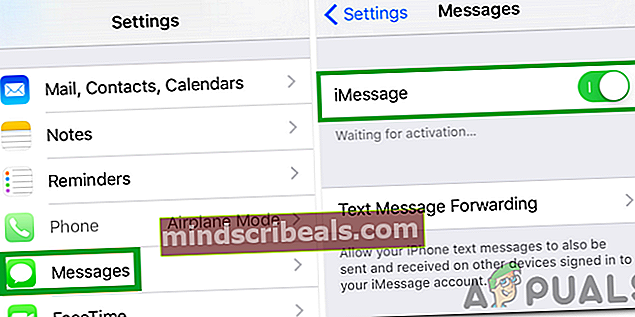
- Tarkista sitten, toimiiko laitteiden pariliitos oikein.
Ratkaisu 5: Palauta iPhonen verkkoasetukset oletusasetuksiin
Voit myös kohdata keskusteltavan virheen, jos puhelimesi verkkoasetukset on määritetty väärin / vioittuneet. Tässä verkkoasetusten palauttaminen oletusarvoihin voi ratkaista ongelman. Tämä vaihe nollaa matkapuhelinasetukset, Wi-Fi-asetukset, VPN- ja APN-asetukset
- Avata asetukset puhelimen ja napauta Kenraali.
- Napauta nyt Nollaa ja napauta sitten vaihtoehtoa Nollaa verkkoasetukset.

- Yritä sitten muodostaa laitepari tarkistaaksesi, onko pariliitosongelma ratkaistu.
Ratkaisu 6: Unohda Bluetooth-laitteet ja käynnistä Bluetooth uudelleen
Pariliitosongelma voi johtua Bluetooth-tekniikan ohjelmisto / viestintämoduulien väliaikaisesta häiriöstä. Tässä yhteydessä ongelman voi ratkaista kaikkien Bluetooth-laitteiden unohtaminen puhelimen asetuksissa ja iPhonen Bluetoothin ottaminen uudelleen käyttöön.
- Tuoda markkinoille asetukset ja napauta sitten Bluetooth.
- Napauta nyti”-Kuvake nimen vieressä Apple Watch.
- Napauta sitten Unohda tämä laite ja kun sinua kehotetaan vahvistamaan laitteen unohtaminen.
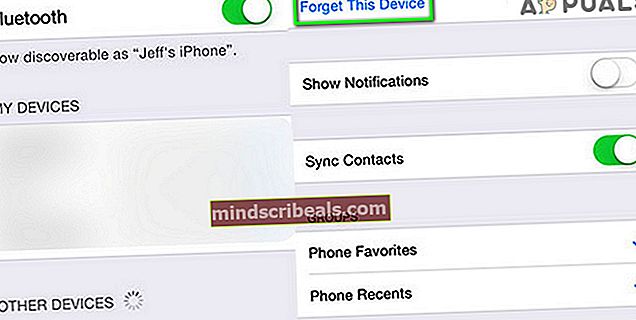
- Nyt toistaa kaikkien pariliitettyjen Bluetooth-laitteiden prosessi (jos se on mahdollista toisin).
- Sitten Poista käytöstä puhelimen Bluetooth-yhteyden kautta ja käynnistä puhelin uudelleen.
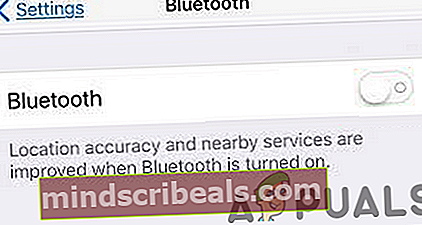
- Uudelleenkäynnistyksen yhteydessä ota käyttöön Ja tarkista, onko pariliitosongelma ratkaistu.
- Jos ei, niin toistaa yllä olevat vaiheet ja sitten nollaa verkkoasetukset puhelimesi (kuten on käsitelty ratkaisussa 5).
- Yritä sitten muodostaa pariliitos puhelimen ja kellon kanssa ja tarkista, onko pariliitosongelma ratkaistu.
Ratkaisu 7: Poista beetaprofiili iPhonesta
Apple julkaisee julkisen beta-version beeta-testaajille tunnistamaan virheet iOS: ssä ennen iOS: n vakaan julkaisun käynnistämistä. Saatat kohdata virheen, jos olet iOS: n beetatestaaja (todennäköisesti virhe aiheuttaa ongelman). Tässä yhteydessä iOS: n beetaprofiilin poistaminen voi ratkaista ongelman.
- Tuoda markkinoille asetukset ja napauta sitten Kenraali.
- Napauta sitten Profiili.
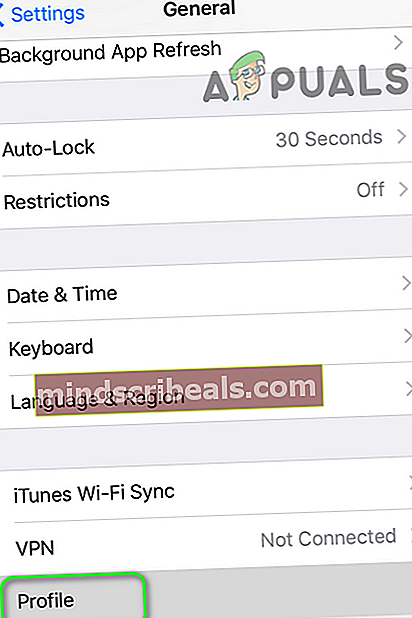
- Napauta nyt beeta-profiili ja napauta sitten Poista profiili.
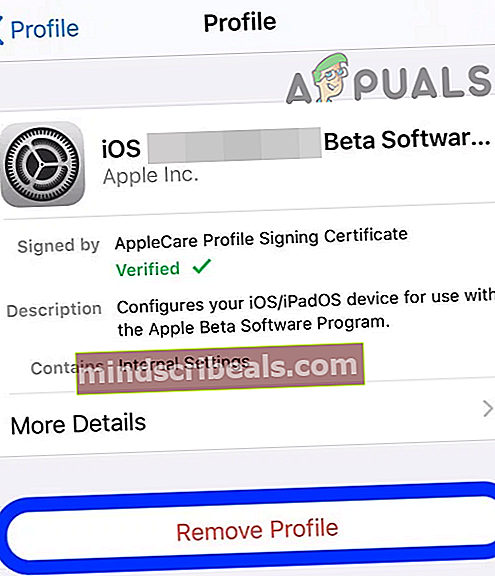
- Yritä sitten muodostaa pariliitos iPhoneen kelloon tarkistaaksesi, onko pariliitosongelma ratkaistu.
Ratkaisu 8: Päivitä iOS
Apple päivittää iOS: n parantamaan suorituskykyä korjaamalla tunnettuja vikoja ja lisäämällä uusia ominaisuuksia. Apple Watchin ja iPhonen yhdistäminen voi epäonnistua, koska puhelimesi iOS on vanhentunut. Tässä tilanteessa puhelimen iOS: n päivittäminen uusimpaan koontiversioon voi ratkaista ongelman, koska yhteensopivuusongelmia ei ole. Ennen kuin jatkat, varmista, että kellosi on yhteensopiva iPhonen päivitetyn käyttöjärjestelmän kanssa.
- Luo varmuuskopio puhelimestasi.
- Laita sinun puhelin latautuu ja muodosta yhteys Wi-Fi-verkkoon verkkoon. Voit käyttää tietosuunnitelmaa, mutta tarkista latauksen koko.
- Tuoda markkinoille asetukset puhelimen ja avaa sitten Kenraali.

- Napauta nyt Ohjelmistopäivitys ja Asentaa päivitys (jos päivitys on saatavilla).

- Tarkista sitten, voitko muodostaa laiteparin.
Jos ei, voimme yrittää beeta-version käyttöönotto (voit ohittaa tämän osan, jos et halua käyttää beta-palveluja). Avaa Apple Beta -ohjelman sivu verkkoselaimessa ja Kirjaudu sisään käyttämällä Apple ID: täsi. Jatka varoen, koska sinusta on tulossa käyttöjärjestelmän beetatestaaja ja käyttöjärjestelmä voi olla epävakaa / buginen joillekin käyttäjille.
- Napsauta sitten Rekisteröi iOS-laitteesi ja rekisteröi laite seuraamalla ohjeita.
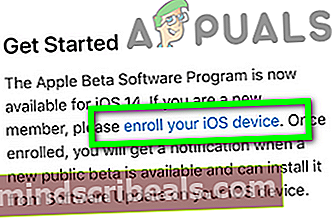
- Avaa nyt iPhonessa Apple Beta -profiilisivu ja lataa sitten /Asentaa kokoonpanoprofiili.
- Odota 5 minuutin ajan ja toista sitten vaiheet 3-4 päivittää puhelimesi ohjelmisto uusimpaan beta-versioon.
- Yritä nyt muodostaa pariliitos Apple Watchiin ja iPhoneen tarkistaaksesi, ovatko laitteet pariliitoksen kunnossa.
Ratkaisu 9: Päivitä Apple Watchisi WatchOS
Apple Watchin käyttöjärjestelmää päivitetään jatkuvasti suorituskyvyn parantamiseksi. Saatat kohdata keskusteltavan virheen, jos kellosi käyttöjärjestelmä on vanhentunut ja sillä on siksi ongelmia muodostaessasi yhteyttä iPhonen uusimpaan iOS-järjestelmään. Tässä tapauksessa kellon käyttöjärjestelmän päivittäminen uusimpaan koontiversioon voi ratkaista ongelman. Ennen kuin jatkat, varmista, että puhelimesi tukee Watchin päivitettyä käyttöjärjestelmää tarkastelemalla yhteensopivia laitteita.
- Päivittää puhelimen iOS-laitteella (kuten ratkaisussa 8 on käsitelty).
- Laita kellosi päälle lataaminen (aloita päivitys, kun kello on vähintään 50% veloitettu).
- Nyt kytkeä puhelimesi Wi-Fi-verkkoon.
- Avaa sitten asetukset ja napauta vaihtoehtoa Kenraali.
- Napauta nyt Ohjelmistopäivitys ja sitten Asentaa päivitys (jos käyttöjärjestelmän päivitys on saatavilla).
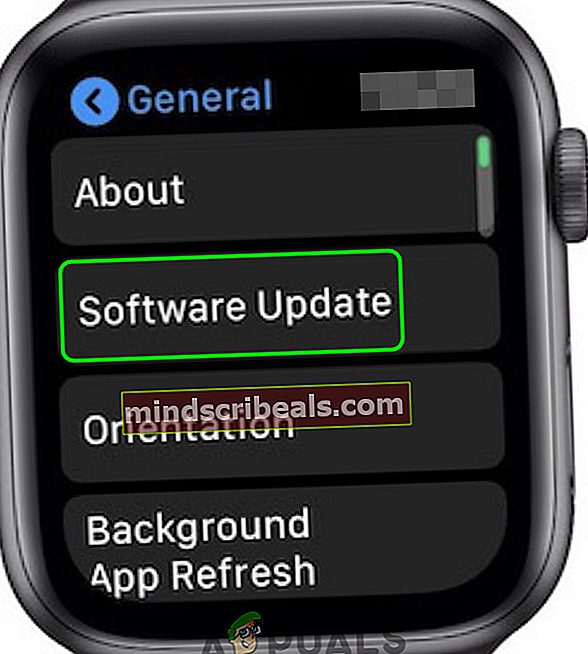
- Kun olet päivittänyt kellosi käyttöjärjestelmän, tarkista, voiko kello muodostaa pariliitoksen puhelimen kanssa.
- Jos ei, yritä päivittää kellosi käyttöjärjestelmä beeta ja tarkista sitten, onko pariliitosongelma ratkaistu.
- Jos et voi päivittää WatchOSia iPhonella, yritä perheen / ystävän iPhonen kanssa varmistaaksesi, että ohjelmistoversio ei ole ongelma.
Ratkaisu 10: Palauta Apple Watch -käyttöjärjestelmän tehdasasetukset
Tämä virhe saattaa ilmetä myös, jos kellosi käyttöjärjestelmä on vioittunut tai puuttuu moduuleja, joita ei voida korjata. Tässä tapauksessa ongelman voi ratkaista Apple Watch -käyttöjärjestelmän palauttaminen tehdasasetuksiin. Voit menettää synkronoimattomat tiedot.
- Poista pariliitos kello ja iPhone. Lopeta puhelimen Apple Watch -sovelluksella.
- Avata asetukset sinun Apple Watch ja napauta vaihtoehtoa Kenraali. Jos kellosi ei ole toimintakunnossa, saatat joutua tekemään niin nollaa kellosi kovasti.
- Napauta nyt Nollaa ja napauta sitten Poista kaikki sisältö ja asetukset (joudut ehkä pitämään tai poistamaan matkapuhelimesi suunnitelman).
- Napauta sitten Pyyhi kaikki vahvistaa.
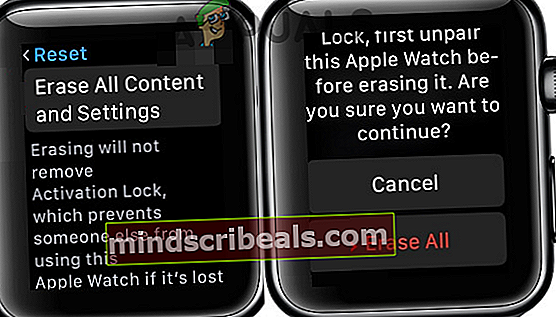
- Kun olet nollannut Apple Watchin, yritä aseta kello uutena.
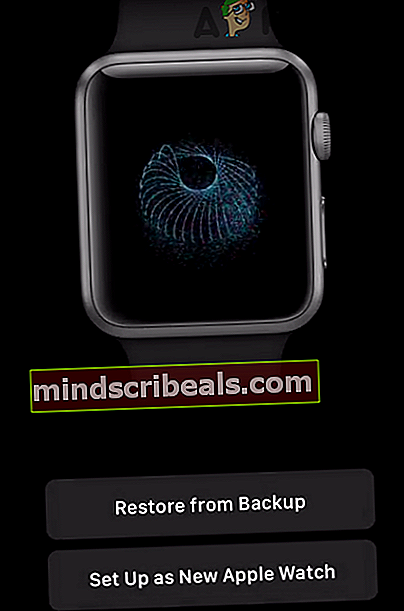
- Nyt uudelleenkäynnistää puhelimeesi ja tarkista sitten, voitko yhdistää Watchin iPhoneen.
- Jos ei, toista vaiheet 1-5 mutta käytä Palauta varmuuskopiosta.
- Nyt uudelleenkäynnistää ja tarkista sitten, onko pariliitosongelma ratkaistu.
- Jos ei, toistaa yllä olevat vaiheet ja valitse kellosi aloitusnäytössä kiina kuin kiina (voit vaihtaa kieltä myöhemmin) ja yritä sitten muodostaa laitepari.

Ratkaisu 11: Palauta iPhone tehdasasetuksiin
Jos mikään ei ole auttanut sinua toistaiseksi, todennäköisesti iPhonen käyttöjärjestelmä on vioittunut ja on ongelman perimmäinen syy. Tässä tilanteessa iPhonen palauttaminen tehdasasetuksiin voi ratkaista ongelman.
- Luo varmuuskopio iPhonesta joko iTunesin tai iCloudin avulla.
- Käynnistä sitten asetukset ja napauta sitten Kenraali.
- Nyt avoinna Nollaa ja napauta sitten Poista kaikki sisältö ja asetukset (saatat saada kehotuksen tehdä iCloud-varmuuskopiointi ja jos haluat, napauta sitten Varmuuskopioi ja sitten Poista).
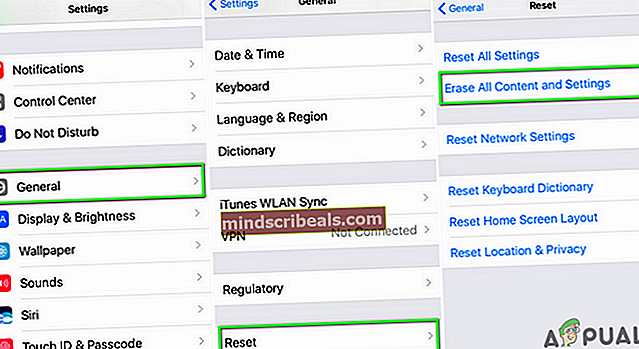
- Vastaanottaja vahvistaa Vaihtaessasi vaihtoehdon, sinun on ehkä annettava salasanasi / Apple ID -tunnuksesi.
- Sitten odota iPhonen palautusprosessin loppuun saattamiseksi.
- Aseta sitten puhelin uutena ja tarkista, voitko yhdistää sen kelloosi.
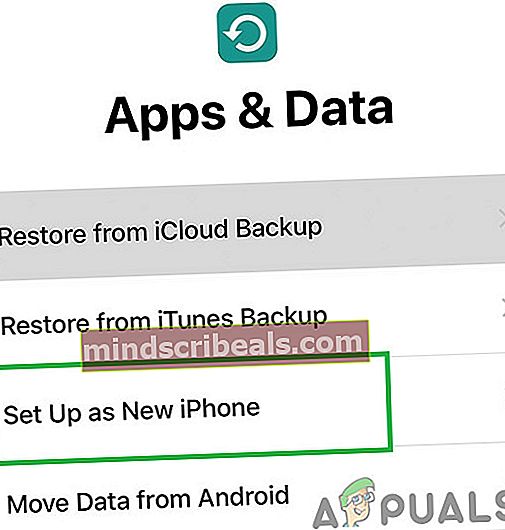
- Jos niin, niin toistaavaiheet 2-5 palauttaa puhelimesi.
- Nyt palauttaa iPhonen varmuuskopiosta (joko iCloud tai iTunes) ja toivottavasti voit yhdistää kellon iPhoneen.
Jos kohtaat edelleen ongelmaa, yritä alentaa iOS sinun puhelin ja Käyttöjärjestelmä sinun katsella (saatat joutua lähettämään kellosi Applelle päivittämään sen käyttöjärjestelmän.) Tarkista sitten, onko ongelma ratkaistu. Jos silloinkin Apple Watch ei muodosta pariliitosta, todennäköisesti yksikkö itsessään on viallinen (varsinkin jos sitä ei voida yhdistää minkään muun puhelimen kanssa) ja sinun pitäisi pyydä kellon vaihtamista myyjältä (jos takuu on voimassa).
Tunnisteet Apple Watch -virhe